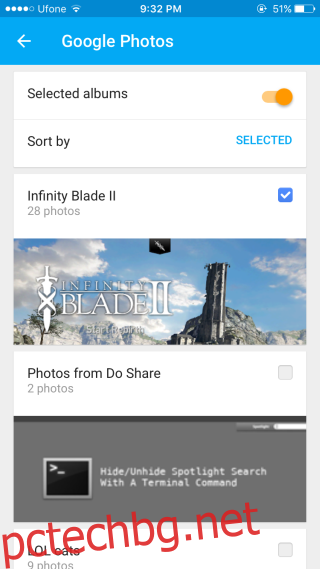Chromecast като цяло се използва за поточно предаване на медии и повечето приложения са създадени с тази конкретна цел. Chromecast е инструмент, който можете да използвате, за да превърнете обикновен телевизор в нещо повече от просто екран, да речем може би табло за бюлетини, което има висока видимост и което може да бъде актуализирано чрез натискане на ново изображение към него. Слайдшоуто е основната дума тук и можете да играете, за да излъчвате важна информация или просто нещо толкова просто като менюто на ресторанта, преминаване до голям екран. Ето как можете да направите точно това, като използвате телефон и настолен компютър, или без да използвате нищо друго освен самия Chromecast.
Излъчвайте слайдшоу без телефон и работен плот
Ако нямате резервен телефон или настолен компютър, от който да предавате снимки към вашия Chromecast, не сте без опции. За да постигнете това, трябва да настроите Chromecast и в приложението Chromecast да влезете в акаунта си в Google. Chromecast ви позволява да изберете кои снимки да се показват като „фон“. Просто създайте нов албум в Google Photos и го изберете от приложението Chromecast като източник за фонови изображения. Изключете всички други източници и Chromecast ще преглежда снимките само в албума. Той ще направи всичко това в режим на празен ход, неизползван.
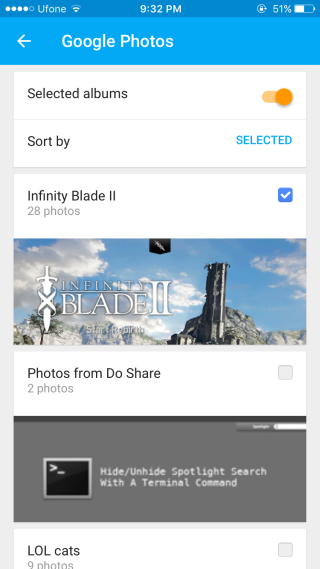
Предавайте слайдшоу от телефон и работен плот
За да стартирате и предавате слайдшоу от снимки от вашия iPhone, ви е необходимо приложение, наречено Photo Video Cast. Той не само ви позволява да изберете албум, от който да предавате снимки, но също така ви позволява да персонализирате интервала за опресняване. Потребителите на Android, които имат естествена поддръжка за Chromecast, могат да използват приложението Photos по подразбиране. Ако нямате вградена поддръжка за Chromecast, опитайте безплатното приложение CastonTV.
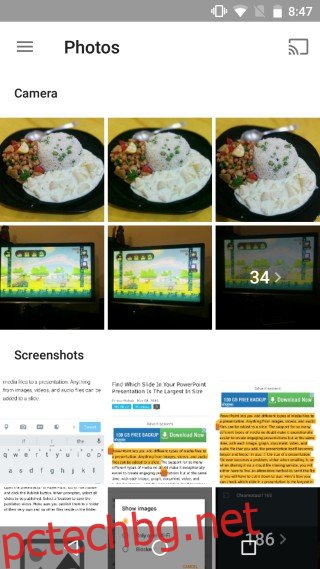
Инсталирайте Photo Video Cast от App Store
Инсталирайте безплатно CastonTV от Google Play Store
За потребители на настолни компютри ще ви е необходима комбинация от две разширения на Chrome; разширението Google Cast и слайдшоу на цял екран. Използвайте разширението за слайдшоу, за да изберете изображения и да стартирате слайдшоуто в раздел на Chrome и да го прехвърлите с помощта на разширението Google Cast.
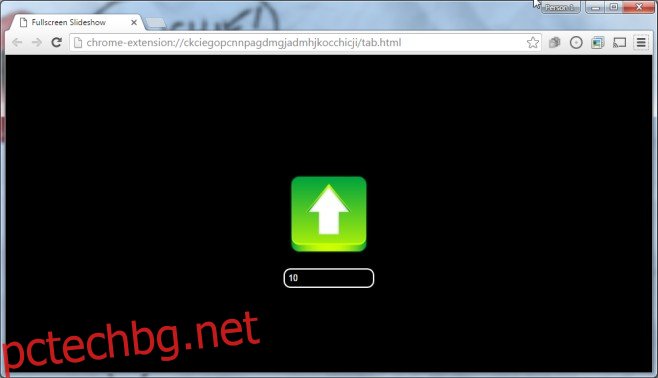
Инсталирайте слайдшоу на цял екран от уеб магазина на Chrome
Ето да използвате Chromecast за нещо различно от гледане на Netflix.